uni-app全局文件与常用API
文章目录
- rpx响应式单位
- @import导入css样式及scss变量用法与static目录
- import导入css样式
- uni.scss变量用法
- pages.json页面路由
- globalStyle的属性
- pages设置页面路径及窗口表现
- tabBar设置底部菜单选项及iconfont图标
- vite.config中安装插件unplugin-auto-import自动导入vue和uniapp
- uni-api交互反馈
- uni.showToast
- uni.hideToast
- uni.showLoading
- uni.showModal
- uni.showActionSheet
- 动态设置页面导航栏样式
- uni.setNavigationBarTitle
- uni.setNavigationBarColor
- uni.showNavigationBarLoading
- uni.hideHomeButton
- 动态设置TabBar样式
- uni.setTabBarItem
- uni.setTabBarStyle
- uni.hideTabBar
- uni.showTabBar
- uni.setTabBarBadge
- uni.removeTabBarBadge
- uni.showTabBarRedDot
- uni.hideTabBarRedDot
- 下拉刷新 onPullDownRefresh
- uni.startPullDownRefresh(OBJECT)
- uni.stopPullDownRefresh()
- 页面和路由
- uni.navigateTo(OBJECT)
- uni.reLaunch(OBJECT)
- uni.navigateBack(OBJECT)
- StorageSync数据缓存API
- uni.setStorage
- uni.setStorageSync(KEY,DATA)
- uni.getStorage
- uni.getStorageSync(KEY)
- uni.getStorageInfo
- uni.getStorageInfoSync()
- uni.removeStorage(OBJECT)
- uni.removeStorageSync(KEY)
- uni.clearStorage()
- uni.clearStorageSync()
- 网络
- uni.request发起网路请求3种回调结果调用
- uni.request参数
- data
- method有效值
- header
- timeout
rpx响应式单位
rpx 即响应式 px,一种根据屏幕宽度自适应的动态单位。以 750 宽的屏幕为基准,750rpx 恰好为屏幕宽度。也就是说,在拿到设计稿后,要把稿件宽度等比缩放为750,再测量各区域的大小。在MasterGo,即时设计中都有相应的功能。
@import导入css样式及scss变量用法与static目录
import导入css样式
之前都是在页面中定义CSS,现在再介绍两种写入css样式的方法。
一种是在主组件app.vue中定义页面的公共css,这样定义可以作用于整个程序,但它的权重是最低的。

还有一种方法是,把这些css都放到一个公共的目录common中去:
先创建common目录:选中项目-新建-目录

新建好后,可以在里面创建.css文件,就可以在里面设置CSS样式了,最后,去app.vue的style中导入这个css样式,代码如下:
<style lang="scss">@import "@/common/css/style.css";
</style>
效果跟在公共css中写入是一样的,这种写法使整个程序更有条理些。
uni.scss变量用法
在项目根目录中有个uni.scss文件

打开后,里面有很多内置的样式变量,可以直接拿来用的,现在拿个文字颜色过来试试,注意只需要取"$“至”:" 前的内容即可

放到Style中,就可以正常使用了:
<style lang="scss" scoped>.layout{font-size: 70rpx;color: $uni-color-primary;}
</style>
我们也可以在uni.scss中自己自定义样式的,模仿它的格式,比如像这样,记住要以$符号开头:
$custom-color-1:blue;
$custom-color-2:yellow;
这里要注意的是,uni.scss是预编译的,在我们自定义后,需要重启一下,才可以使用自定义的样式。
可以给自定义的样式单独创建一个scss文件,然后再去在uni.scss中引入:
@import"@/common/scss/self.scss" ;
pages.json页面路由
globalStyle的属性
pages.json 文件用来对 uni-app 进行全局配置,决定页面文件的路径、窗口样式、原生的导航栏、底部的原生tabbar 等。打开pages.json,这是globalStyle区域的代码,在其中也是可以配置单个页面的,单个页面的权重是大于globalStyle,下面是备注过的代码:
{"pages": [ {"path": "pages/index/index","style": {"navigationBarTitleText": "uni-app"}}],"globalStyle": {"navigationBarTextStyle": "white",//导航栏标题颜色,仅支持black/white"navigationBarTitleText": "uni-app",//导航栏文字内容"navigationBarBackgroundColor": "#2B9939",// 导航栏背景颜色navigationStyle:"custom"//导航栏样式,仅支持 default/custom。custom即取消默认的原生导航栏"enablePullDownRefresh":true,//是否开启下拉刷新"backgroundColor": "#F8F8F8"//下拉显示出来的窗口背景色,仅微信小程序支持"backgroundTextStyle":"light"//下拉 loading 的样式,仅支持 dark / light"onReachBottomDistance":250//页面上拉触底事件触发时距页面底部距离,单位只支持px},"uniIdRouter": {}
}其中onReachBottomDistance属性要配合生命周期onReachBottom使用的,该属性表示页面触底事件触发时距页面底部距离,默认值是50。现在在页面中写上onReachBottom来测试一下,代码如下:
<template><view class="layout"><view class="box" v-for="item in 100">{{item}}</view></view>
</template><script setup>
import {onReachBottom} from "@dcloudio/uni-app"
onReachBottom(()=>{console.log("到底了");
})
</script><style lang="scss" scoped>.layout{font-size: 70rpx;color: $custom-color-2;}
</style>效果:

pages设置页面路径及窗口表现
通过pages,可以对单个页面进行设置:uni-app 通过 pages 节点配置应用由哪些页面组成,pages 节点接收一个数组,数组每个项都是一个对象,代表着每个页面,其属性值如下:

pages中Style配置项跟刚刚讲过的globalStyle一样,在这里就不多说了,它的权重是要高于 globalStyle的。
tabBar设置底部菜单选项及iconfont图标
tabBar设置的就是小程序底部的菜单栏,一般来说list属性是必须的,List设置的是tab 的列表,最少2个,最多5个 tab,list是在数组中的,每个对象用大括号括起来,包括tabBar中的各种常用属性,都已做好备注在代码中了:
{"pages": [ //pages数组中第一项表示应用启动页,参考:https://uniapp.dcloud.io/collocation/pages{"path": "pages/index/index","style": {"navigationBarTitleText": "页面"}},{"path" : "pages/user/user","style" : {"navigationBarTitleText" : "user"}},{"path" : "pages/classify/classify","style" : {"navigationBarTitleText" : ""}}],"globalStyle": {"navigationBarTextStyle": "black",//导航栏标题颜色,仅支持black/white"navigationBarTitleText": "默认页面",//导航栏文字内容"navigationBarBackgroundColor": "#2B9939",// 导航栏背景颜色"navigationStyle":"default",//导航栏样式,仅支持 default/custom。custom即取消默认的原生导航栏"enablePullDownRefresh":true,//是否开启下拉刷新"backgroundColor": "#CAF0DF",//下拉显示出来的窗口的背景色"backgroundTextStyle":"light",//下拉 loading 的样式,仅支持 dark / light"onReachBottomDistance":250},"tabBar": {"color": "#8b2671",//文字颜色"selectedColor": "#e9ccd3",//选中后文字颜色"list": [{"pagePath": "pages/index/index",//页面路径"text": "首页",//导航文字内容"iconPath": "static/tabBar/home.png",//未选中时的图片"selectedIconPath": "static/tabBar/home-h.png"//选中时的图片},{"pagePath": "pages/classify/classify","text": "分类","iconPath": "static/tabBar/classify.png","selectedIconPath": "static/tabBar/classify-h.png"},{"pagePath": "pages/user/user","text": "我的","iconPath": "static/tabBar/user.png","selectedIconPath": "static/tabBar/user-h.png"}]},"uniIdRouter": {}
}效果:

vite.config中安装插件unplugin-auto-import自动导入vue和uniapp
之前使用生命周期钩子和ref时,每次都要写导入代码,安装一个插件,这样就可以免去导入的步骤了。
首先,安装 Node.js,然后右键项目-使用命令行窗口打开目录:

然后输入以下代码,按下回车。
npm install unplugin-auto-import
安装成功后,会出现一个node_modules文件夹。

继续进行设置,在根目录下创建一个vite.config.js文件夹,并拷贝以下代码:
import { defineConfig } from 'vite'
import uni from '@dcloudio/vite-plugin-uni'
import AutoImport from 'unplugin-auto-import/vite'export default defineConfig({plugins: [uni(), // 自动导入配置AutoImport({imports:[// 预设'vue','uni-app' ]})]
})
设置完毕,现在把导入的vue和uniapp去掉, 也可以正常使用了。
uni-api交互反馈
uni.showToast
显示消息提示框,参数如下:

常用的一般有title,即提示框的提示内容;
icon,提示框图标,默认是success,有以下值:

image,自定义图标。演示一下上面几种参数,代码如下:
<template><view class="layout"><view class="box" v-for="item in 100">{{item}}</view></view>
</template><script setup>
uni.showToast({title:"操作失败",icon:"error" ,//单行显示,去掉图标就可以多行显示了image:"../../static/tabBar/user.png"
})
</script><style lang="scss" scoped>.layout{font-size: 70rpx;color: $custom-color-2;}
</style>效果:

mask参数,即消息提示框未消失时,无法点击页面的其他操作。先设置mask参数为false,设置一个页面跳转,注意navigator默认只能跳转到非TabBar界面,要是想跳转到TabBar界面,要使用reLaunch属性,代码如下:
<template><view class="layout"><navigator open-type="reLaunch" url="/pages/user/user">用户</navigator> <view class="box" v-for="item in 100">{{item}}</view></view>
</template><script setup>
uni.showToast({title:"操作失败",icon:'error',//单行显示,去掉图标就可以多行显示了image:"../../static/tabBar/user.png",mask:false
})
</script><style lang="scss" scoped>.layout{font-size: 70rpx;}
</style>提示框未消失,依然可以点击页面跳转按钮:

修改mask参数为true,在提示框未消失前,是无法点击跳转按钮的:

uni.hideToast
隐藏消息提示框,我们用个按钮来演示一下uni.hideToast,代码如下:
<template><view class="layout"><navigator open-type="reLaunch" url="/pages/user/user">用户</navigator><button @click="show">显示</button><button @click="hide">隐藏</button><view class="box" v-for="item in 100">{{item}}</view></view>
</template><script setup>function show(){uni.showToast({title:"操作失败",duration:3000, //提示的延迟时间,单位毫秒,默认:1500})}function hide(){uni.hideToast()}</script><style lang="scss" scoped>.layout{font-size: 70rpx;}
</style>效果:

uni.showLoading
显示 loading 提示框, 需主动调用 uni.hideLoading 才能关闭提示框。这里我们设置2秒后关闭Loading提示框
演示代码如下:
<template><view class="">个人中心</view>
</template><script setup>uni.showLoading({title:"加载中...",mask:true})setTimeout(()=>{uni.hideLoading()},2000)
</script><style lang="scss" scoped></style>效果:

uni.showModal
显示模态弹窗,可以只有一个确定按钮,也可以同时有确定和取消按钮。比如说用户要删除某个东西,这时就可以弹窗询问是否要删除。演示代码如下:
<template><view class="">分类页面<button @click="remove">删除</button></view>
</template><script setup>function remove(){uni.showModal({title:"是否删除?"})}
</script><style lang="scss" scoped></style>效果:

uni.showModal的参数如下:

取消按钮、确认按钮的文字颜色,提示的内容标题都可以自定义。
现在演示一下后三个参数,以success为例,它会给我们一个回调函数,拿到这个回调函数我们可以让它返回一个提示弹窗:“删除成功”,代码如下:
<template><view class="">分类页面<button @click="remove">删除</button></view>
</template><script setup>function remove(){uni.showModal({title:"是否删除?",// content:"删除后不会恢复",confirmColor:"#8b2671",confirmText:"Yes",editable:true,//显示输入框success:res=>{if(res.confirm){uni.showToast({title:"删除成功"})}}})}
</script><style lang="scss" scoped></style>效果:

这段代码中我们开始了输入框,在输入框中输入内容,点击确定后,可以回调输入的内容,拿到后我们可以做些输入判断、校验之类的操作。
uni.showActionSheet
从底部向上弹出操作菜单,参数如下:

比较重要的是itemList参数了,使用时,要用数组把内容框起来,演示代码如下:
<template><view class="">分类页面<button @click="select">学历</button></view>
</template><script setup>function select(){uni.showActionSheet({title:"请选择学历",//菜单标题itemList:["高中","大专","本科","研究生"],//选择项itemColor:"#ef475d",//按钮的文字颜色})}
</script><style lang="scss" scoped></style>效果:

我们选择哪一项,也是通过success回调结果的,不过因为itemList是个数组,回调给我们的结果是索引值

要是想回调结果是实际内容,需要把数组设置为变量,代码如下:
<template><view class="">分类页面<button @click="select">学历</button></view>
</template><script setup>let arrs = ["高中","大专","本科","研究生"];function select(){uni.showActionSheet({title:"请选择学历",//菜单标题itemList:arrs,success:res=>{console.log(res)console.log(arrs[res.tapIndex]);}})}
</script><style lang="scss" scoped></style>动态设置页面导航栏样式
uni.setNavigationBarTitle
动态设置当前页面的标题。
演示一下,这里用定时器定时,让其2秒钟后改变标题:
<template><view class="">分类页面<button @click="select">学历</button></view>
</template><script setup>setTimeout(()=>{uni.setNavigationBarTitle({title:"动态标题"})},2000)let arrs = ["高中","大专","本科","研究生"];function select(){uni.showActionSheet({title:"请选择学历",//菜单标题itemList:arrs,success:res=>{console.log(res)console.log(arrs[res.tapIndex]);}})}
</script><style lang="scss" scoped></style>
效果:

uni.setNavigationBarColor
设置页面导航条颜色。

uni.showNavigationBarLoading
在当前页面显示导航条加载动画。它有点类似于uni.showLoading,如果想让它结束,再写上个uni.hideNavigationBarLoading就行了,演示代码:
<template><view class="">分类页面<button @click="select">学历</button></view>
</template><script setup>setTimeout(()=>{uni.hideNavigationBarLoading({})},2000)uni.showNavigationBarLoading({})let arrs = ["高中","大专","本科","研究生"];function select(){uni.showActionSheet({title:"请选择学历",//菜单标题itemList:arrs,success:res=>{console.log(res)console.log(arrs[res.tapIndex]);}})}
</script><style lang="scss" scoped></style>
效果:

uni.hideHomeButton
隐藏返回首页按钮:非主页面的左上角都会默认有一个返回首页按钮,使用该API可以实现隐藏

隐藏后的效果:

动态设置TabBar样式
uni.setTabBarItem
动态设置 tabBar 某一项的内容。建议是在app.vue中设置,这样会应用于所有页面,演示代码如下:
<script>export default {onLaunch: function() {uni.setTabBarItem({index:1,text:"自定义"})},onShow: function() {console.log('App Show')},onHide: function() {console.log('App Hide')}}
</script><style lang="scss">@import "@/common/css/style.css"
</style>效果:

其他参数如图:

uni.setTabBarStyle
动态设置 tabBar 的整体样式。参数如图:

uni.hideTabBar
隐藏 tabBar。
uni.showTabBar
显示 tabBar。
uni.setTabBarBadge
为 tabBar 某一项的右上角添加文本。一般都是添加数字,文字太多的话显示不出来,代码如下:
<script>export default {onLaunch: function() {uni.setTabBarBadge({index:1,text:"99+"})},onShow: function() {console.log('App Show')},onHide: function() {console.log('App Hide')}}
</script><style lang="scss">@import "@/common/css/style.css"
</style>效果:

uni.removeTabBarBadge
移除 tabBar 某一项右上角的文本。
uni.showTabBarRedDot
显示 tabBar 某一项的右上角的红点。跟刚刚在tabBar右上角显示增加文本一样,这里是在右上角显示红点,代码如下:
<script>export default {onLaunch: function() {uni.setTabBarBadge({index:1,text:"99+"})uni.showTabBarRedDot({index:2,})},onShow: function() {console.log('App Show')},onHide: function() {console.log('App Hide')}}
</script><style lang="scss">@import "@/common/css/style.css"
</style>效果:

uni.hideTabBarRedDot
隐藏 tabBar 某一项的右上角的红点。刚刚我们设置了红点,现在可以在相应的页面中使用uni.hideTabBarRedDot去隐藏红点,代码如下:
<template><view class="">个人中心</view>
</template><script setup>onShow(()=>{uni.hideTabBarRedDot({index:2})})uni.showLoading({title:"加载中...",mask:true})
</script><style lang="scss" scoped></style>下拉刷新 onPullDownRefresh
下拉刷新操作,需要在 pages.json 里,找到的当前页面的pages节点,并在 style 选项中开启 enablePullDownRefresh。
uni.startPullDownRefresh(OBJECT)
开始下拉刷新,调用后触发下拉刷新动画,效果与用户手动下拉刷新一致。在这里我们可以用个定时器,设定一秒钟后开始刷新。
setTimeout(()=>{uni.startPullDownRefresh()},1000)
uni.stopPullDownRefresh()
停止当前页面下拉刷新。代码如下:
<template><view class="content"><button @click="stop">停止</button></view>
</template><script>setTimeout(()=>{uni.startPullDownRefresh()},1000)function stop(){uni.stopPullDownRefresh()}
</script><style></style>
效果:

页面和路由
uni.navigateTo(OBJECT)
保留当前页面,跳转到应用内的某个页面。使用uni.navigateBack可以返回到原页面。
其实跟navigator一样的作用,新建demo1和demo2两个页面,点击后从demo1跳转到demo2,代码如下:
<template><view class=""><view @click="goDemo2">跳转到demo2</view></view>
</template><script setup>function goDemo2(){uni.navigateTo({url:"/pages/demo2/demo2"})}
</script><style lang="scss" scoped></style>uni.reLaunch(OBJECT)
关闭所有页面,打开到应用内的某个页面。
刚刚navigateTo参数是没法跳转到TabBar页面的,但reLaunch可以,演示代码:
<template><view class=""><view @click="goDemo2">跳转到classify</view></view>
</template><script setup>function goDemo2(){uni.reLaunch({url:"/pages/classify/classify"})}
</script><style lang="scss" scoped></style>uni.navigateBack(OBJECT)
关闭当前页面,返回上一页面或多级页面。可通过 getCurrentPages() 获取当前的页面栈,决定需要返回几层。代码如下:
<template><view class=""><button @click="goDemo1">返回Demo1</button></view>
</template><script setup>function goDemo1(){uni.navigateBack()}console.log(getCurrentPages())
</script><style lang="scss" scoped></style>效果:

StorageSync数据缓存API
uni.setStorage
将数据存储在本地缓存中指定的 key 中,会覆盖掉原来该 key 对应的内容,这是一个异步接口。
uni.setStorageSync(KEY,DATA)
将 data 存储在本地缓存中指定的 key 中,会覆盖掉原来该 key 对应的内容,这是一个同步接口。
<template><view class="content"></view>
</template><script setup>uni.setStorageSync('key1','hello moto')uni.setStorageSync('key2','王二麻子')uni.setStorageSync("arrs",["one","two","three"]);
</script><style scoped></style>查看缓存的值:

uni.getStorage
从本地缓存中异步获取指定 key 对应的内容。
uni.getStorageSync(KEY)
从本地缓存中同步获取指定 key 对应的内容。使用这个参数取key1的值,代码如下:
<template><view class="content"></view>
</template><script setup>uni.setStorageSync('key1','hello moto')uni.setStorageSync('key2','王二麻子')uni.setStorageSync("arrs",["one","two","three"]);let myName = uni.getStorageSync("key1")console.log(myName);
</script><style scoped></style>取到值了:

uni.getStorageInfo
异步获取当前 storage 的相关信息。
uni.getStorageInfoSync()
同步获取当前 storage 的相关信息。简单来说,就是读取当前所有的key,演示代码:
<template><view class="content"></view>
</template><script setup>uni.setStorageSync('key1','hello moto')uni.setStorageSync('key2','王二麻子')uni.setStorageSync("arrs",["one","two","three"]);let myName = uni.getStorageSync("key1")console.log(myName);const res = uni.getStorageInfoSync();console.log(res);
</script><style scoped></style>效果:

uni.removeStorage(OBJECT)
从本地缓存中异步移除指定 key。
uni.removeStorageSync(KEY)
从本地缓存中同步移除指定 key。写个简单的代码演示一下:
<template><view class="content"><button @click="remove">删除key2</button></view>
</template><script setup>uni.setStorageSync('key1','hello moto')uni.setStorageSync('key2','王二麻子')uni.setStorageSync("arrs",["one","two","three"]);let myName = uni.getStorageSync("key1")console.log(myName);const res = uni.getStorageInfoSync();console.log(res);function remove(){uni.removeStorageSync("key2")}
</script><style scoped></style>效果:

uni.clearStorage()
清理本地数据缓存。
uni.clearStorageSync()
同步清理本地数据缓存。演示代码如下:
<template><view class="content"><button @click="remove">删除key2</button><button @click="clear" type="warn">清除所有缓存</button></view>
</template><script setup>uni.setStorageSync('key1','hello moto')uni.setStorageSync('key2','王二麻子')uni.setStorageSync("arrs",["one","two","three"]);let myName = uni.getStorageSync("key1")console.log(myName);const res = uni.getStorageInfoSync();console.log(res);function remove(){uni.removeStorageSync("key2")}function clear(){uni.clearStorageSync()}
</script><style scoped></style>效果:

网络
uni.request发起网路请求3种回调结果调用
发起网络请求。
<template><view class=""></view>
</template><script setup>function request(){uni.request({url:"https://jsonplaceholder.typicode.com/posts",success:res=>{console.log(res);}})}request();
</script><style lang="scss" scoped></style>请求成功:

把结果渲染到前端页面:
<template><view class="layout"><view class="row" v-for="item in arrs" :key="item.id"><view class="title">{{item.title}}</view><view class="content">{{item.body}}</view></view></view>
</template><script setup>
import { ref } from 'vue';let arrs = ref([])function request(){uni.request({url:"https://jsonplaceholder.typicode.com/posts",success:res=>{console.log(res);arrs.value = res.data}})}request();
</script><style lang="scss" scoped>.layout{padding: 30rpx;.row{border-bottom: 1px solid #cfcfcf;padding: 20rpx 0;.title{font-size: 36rpx;}.content{font-size: 28rpx;color: #666;}}}
</style>效果:

写法2:
function request(){uni.request({url:"https://jsonplaceholder.typicode.com/posts",}).then(res=>{console.log(res);})}request();
写法3:
async function request(){let res = await uni.request({url:"https://jsonplaceholder.typicode.com/posts"})console.log(res);}request();
uni.request参数
data
请求的参数。
<template><view class=""></view>
</template><script setup>function request(){uni.request({url:"https://jsonplaceholder.typicode.com/posts",data:{id:5,},}).then(res=>{console.log(res);})}request();</script><style lang="scss" scoped></style>method有效值
发送的类型,也就是请求方式。

演示代码:
<template><view class=""></view>
</template><script setup>function request(){uni.request({url:"https://jsonplaceholder.typicode.com/posts",data:{id:5,},method:"GET",}).then(res=>{console.log(res);})}request();</script><style lang="scss" scoped></style>header
设置请求的 header,header 中不能设置 Referer。header也就是头部信息,是带给我们后端的。
<template><view class=""></view>
</template><script setup>function request(){uni.request({url:"https://jsonplaceholder.typicode.com/posts?id=3",data:{id:5,},header:{token:"asfsaf"“content-type”:"application/json"},method:"GET",}).then(res=>{console.log(res);})}request();</script><style lang="scss" scoped></style>timeout
超时时间,单位为ms。我们定义一个fail,如果超时了,就会返回fail,并提示“超时”,这里超时时间设置为1秒,再定义一个showLoading,然后设置complete,写入hideLoading,也就是说,无论成功失败,showLoading,都会隐藏,代码如下:
<template><view class=""></view>
</template><script setup>function request(){uni.showLoading()uni.request({url:"https://jsonplaceholder.typicode.com/posts",data:{id:5},header:{token:"adfadsfadsf","content-type":"application/x-www-form-urlencoded"},method:"post",timeout:1000,success:res=>{console.log(res); },fail:err=>{console.log("超时");console.log(err);},complete:()=>{uni.hideLoading()}})}request();</script><style lang="scss" scoped></style>调慢网速,测试fail:

开始测试:

相关文章:

uni-app全局文件与常用API
文章目录 rpx响应式单位import导入css样式及scss变量用法与static目录import导入css样式uni.scss变量用法 pages.json页面路由globalStyle的属性pages设置页面路径及窗口表现tabBar设置底部菜单选项及iconfont图标 vite.config中安装插件unplugin-auto-import自动导入vue和unia…...
连接器表面缺陷检测方案
连接器是一种用于连接电子设备或电路中不同部件之间的组件,通常用于传输电力、信号或数据。连接器的设计和类型各不相同,以适应不同设备和应用的需求。连接器用于连接电子设备之间的电线、电缆或电路板,实现信号传输和电力供应。连接器设计应…...

React项目动态设置index.html中的<title>标签内容
1. 安装react-helmet-async npm install react-helmet-async -S2. 如下修改App.tsx即可 import { ConfigProvider } from "antd"; import { RouterProvider } from "react-router-dom"; import { router } from "//router"; import { Helmet, …...
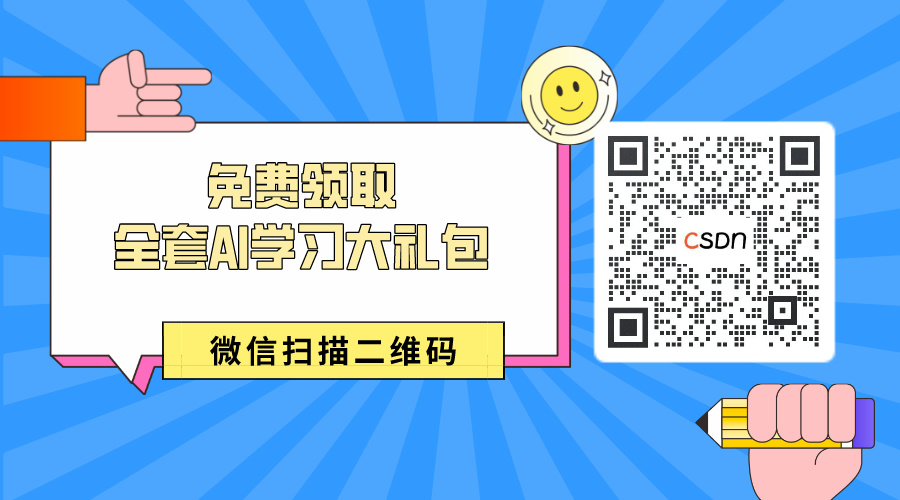
大龄程序员转型攻略:拥抱人工智能,开启新征程
前言 随着科技的飞速发展,人工智能浪潮席卷全球,相关岗位炙手可热。在这个背景下,许多大龄程序员开始思考如何转型,以适应时代的变化。结合自身编程基础,大龄程序员可以学习机器学习、深度学习算法,投身于…...

Jenkins保姆笔记(1)——基于Java8的Jenkins安装部署
前言 记录分享下Jenkins的相关干货知识。分2-3篇来介绍Jenkins的安装部署以及使用。还是和以前一样,文章不介绍较多概念和细节,多介绍实践过程,以战代练,来供大家学习和理解Jenkins 概念 Jenkins是一个开源的自动化服务器&…...
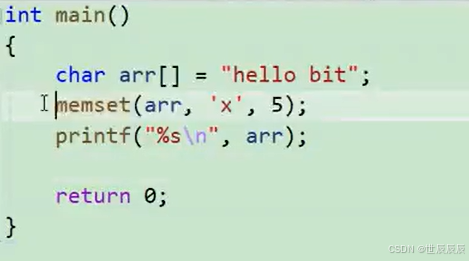
学习c语言第18天(字符串和内存函数)
1.函数介绍 1.1 strlen size_t(就是无符号整形) strlen(const char * str); 字符串已经\0作为结束标志,strlen函数返回的是在字符串中\0前面出现的字符个数(不包 含\0) 参数指向的字符串必须要以\0结束。 注意函数的返回值为size_t,…...

无心剑七绝《潘展乐神》
七绝潘展乐神 潘江陆海忘情游 展志凌云筑玉楼 乐创全球新纪录 神姿英发舞金钩 2024年8月1日 平水韵十一尤平韵 潘展乐神,这四个字,如同四座矗立的丰碑,分别代表了潘展乐在游泳领域的卓越成就、豪情壮志、快乐创新和非凡风采。无心剑的这首…...

Linux C++ 开发1 - 搭建C++开发环境
1. 安装GCC/GDB 1.1. 安装1.2. 校验 2. 安装CMake 2.1. 安装2.2. 校验 3. 安装IDE 3.1. VSCode3.2. CLion 1. 安装GCC/GDB 1.1. 安装 # 更新软件源 sudo apt update # 通过以下命令安装编译器和调试器 sudo apt install build-essential gdb Ubuntu 默认情况下没有提供C/C…...

吴恩达老师机器学习-ex4
梯度检测没有实现。有借鉴网上的部分 导入相关库,读取数据 因为这次的数据是mat文件,需要使用scipy库中的loadmat进行读取数据。 通过对数据类型的分析,发现是字典类型,查看该字典的键,可以发现又X,y等关…...

C语言-函数例题
函数经典例题 1、编写一个函数实现该功能:从键盘输入一个字串符, 再输入两个正整数 m 和 n, 输出字符串中从 m 开始, 连续 n 个字符。例如, 输入 abcdefg,2,3,输出 bcd. #include <stdio.h> /*作者: zcy日期:功能描述:编写…...

鸿蒙应用框架开发【多HAP】程序框架
多HAP 介绍 本示例展示多HAP开发,简单介绍了多HAP的使用场景,应用包含了一个entry HAP和两个feature HAP,两个feature HAP分别提供了音频和视频播放组件,entry中使用了音频和视频播放组件。 三个模块需要安装三个hap包ÿ…...

PG如何实现跨大版本升级
数据库进行升级,是一个再正常不过的功能,比如功能的需要,遇到BUG,安全漏洞等等,具体升级包含子版本升级,主版本升级。如果用过ORACLE的朋友,一定知道,在ORACLE中,如果要实…...

JDK 8 升级 17 及 springboot 2.x 升级 3.x 指南
JDK 8 升级 17 简介 从 JDK 8 升级到 JDK 17 的过程中,有几个主要的变化,特别是 Java Platform Module System (JPMS) 的引入,以及一些包路径的调整。以下是与 JDK 17 相关的一些重要变化: Java Platform Module System (JPMS) …...

基于java的人居环境整治管理系统(源码+lw+部署文档+讲解等)
前言 💗博主介绍:✌全网粉丝20W,CSDN特邀作者、博客专家、CSDN新星计划导师、全栈领域优质创作者,博客之星、掘金/华为云/阿里云/InfoQ等平台优质作者、专注于Java、小程序技术领域和毕业项目实战✌💗 👇🏻…...

深入了解Pip:Python包管理器的详细指南
目录 Pip简介Pip的安装与升级Pip的基本使用 安装包卸载包列出已安装的包查看包的信息 管理依赖 使用requirements.txt冻结当前环境的包 Pip进阶用法 安装特定版本的包使用代理安装包从本地文件安装包 创建和发布Python包 创建一个Python包编写setup.py文件发布到PyPI 常见问题…...

Corsearch 用 ClickHouse 替换 MySQL 进行内容和品牌保护
本文字数:3357;估计阅读时间:9 分钟 作者:ClickHouse Team 本文在公众号【ClickHouseInc】首发 Chase Richards 自 2011 年在初创公司 Marketly 担任工程负责人,直到 2020 年公司被收购。他现在是品牌保护公司 Corsear…...

常见的应急救援设备有哪些_鼎跃安全
在我们的生活中,应急事件的发生常常是突如其来的,它们对人民的生命财产安全构成重大威胁,同时也对社会稳定提出严峻挑战。在这样的紧急情况下,迅速开展有效的救援工作显得尤为重要。而在整个救援过程中,应急设备的使用…...

Vue 项目部署后首页白屏问题排查与解决
引言 在部署 Vue.js 项目时,有时会遇到首页加载后出现白屏的情况,这可能是由于多种原因造成的。本文将介绍一些常见的排查方法和解决方案,帮助开发者快速定位问题并解决。 1. 常见原因分析 首页白屏的问题可能由以下几个方面的原因导致&am…...

STM32 定时器移相任意角度和占空比,频率可调
由于使用了中断修改翻转的CCR值,对于频率超250K以上不太适用. void Motor1_Init(Motor MotorChValue) { GPIO_InitTypeDef GPIO_InitStructure;TIM_TimeBaseInitTypeDef TIM_TimeBaseStructure;TIM_OCInitTypeDef TIM_OCInitStructure;NVIC_InitTypeDef NVIC_Ini…...

C++ 与其他编程语言区别_C++11/14/17新特性总结
C11 decltype类型推导 decltype不依赖于初始化,根据表达式类推导类型 auto b :根据右边a的初始值来推导出变量的类型,然后将该初始值赋给bdecltype 则是根据a表达式来推导类型,变量的初始值与表达式的值无关表达式类型注意点&…...

应用升级/灾备测试时使用guarantee 闪回点迅速回退
1.场景 应用要升级,当升级失败时,数据库回退到升级前. 要测试系统,测试完成后,数据库要回退到测试前。 相对于RMAN恢复需要很长时间, 数据库闪回只需要几分钟。 2.技术实现 数据库设置 2个db_recovery参数 创建guarantee闪回点,不需要开启数据库闪回。…...
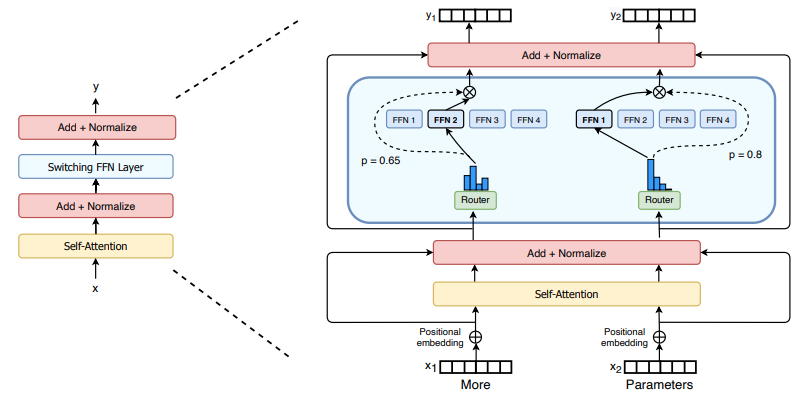
(二)TensorRT-LLM | 模型导出(v0.20.0rc3)
0. 概述 上一节 对安装和使用有个基本介绍。根据这个 issue 的描述,后续 TensorRT-LLM 团队可能更专注于更新和维护 pytorch backend。但 tensorrt backend 作为先前一直开发的工作,其中包含了大量可以学习的地方。本文主要看看它导出模型的部分&#x…...
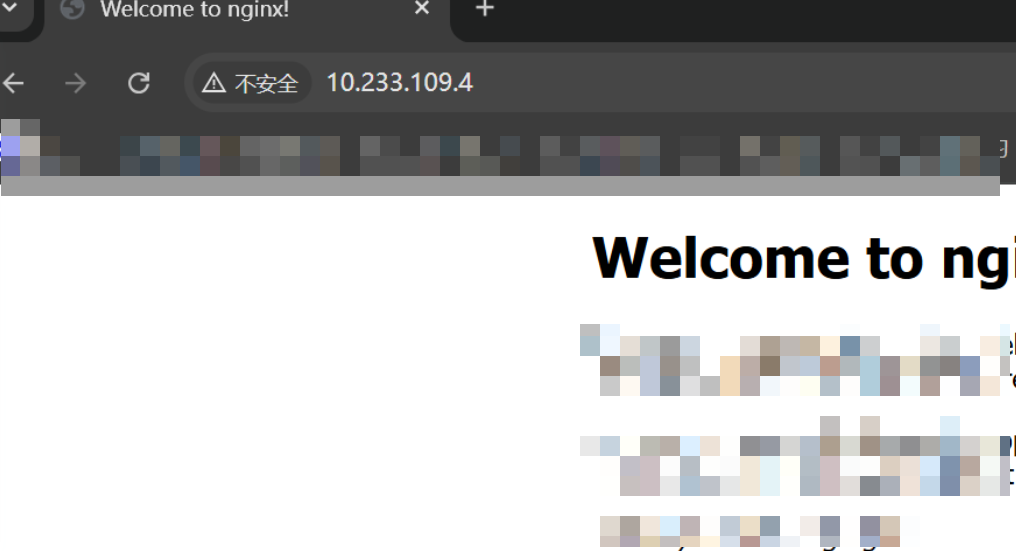
k8s业务程序联调工具-KtConnect
概述 原理 工具作用是建立了一个从本地到集群的单向VPN,根据VPN原理,打通两个内网必然需要借助一个公共中继节点,ktconnect工具巧妙的利用k8s原生的portforward能力,简化了建立连接的过程,apiserver间接起到了中继节…...

全志A40i android7.1 调试信息打印串口由uart0改为uart3
一,概述 1. 目的 将调试信息打印串口由uart0改为uart3。 2. 版本信息 Uboot版本:2014.07; Kernel版本:Linux-3.10; 二,Uboot 1. sys_config.fex改动 使能uart3(TX:PH00 RX:PH01),并让boo…...

4. TypeScript 类型推断与类型组合
一、类型推断 (一) 什么是类型推断 TypeScript 的类型推断会根据变量、函数返回值、对象和数组的赋值和使用方式,自动确定它们的类型。 这一特性减少了显式类型注解的需要,在保持类型安全的同时简化了代码。通过分析上下文和初始值,TypeSc…...
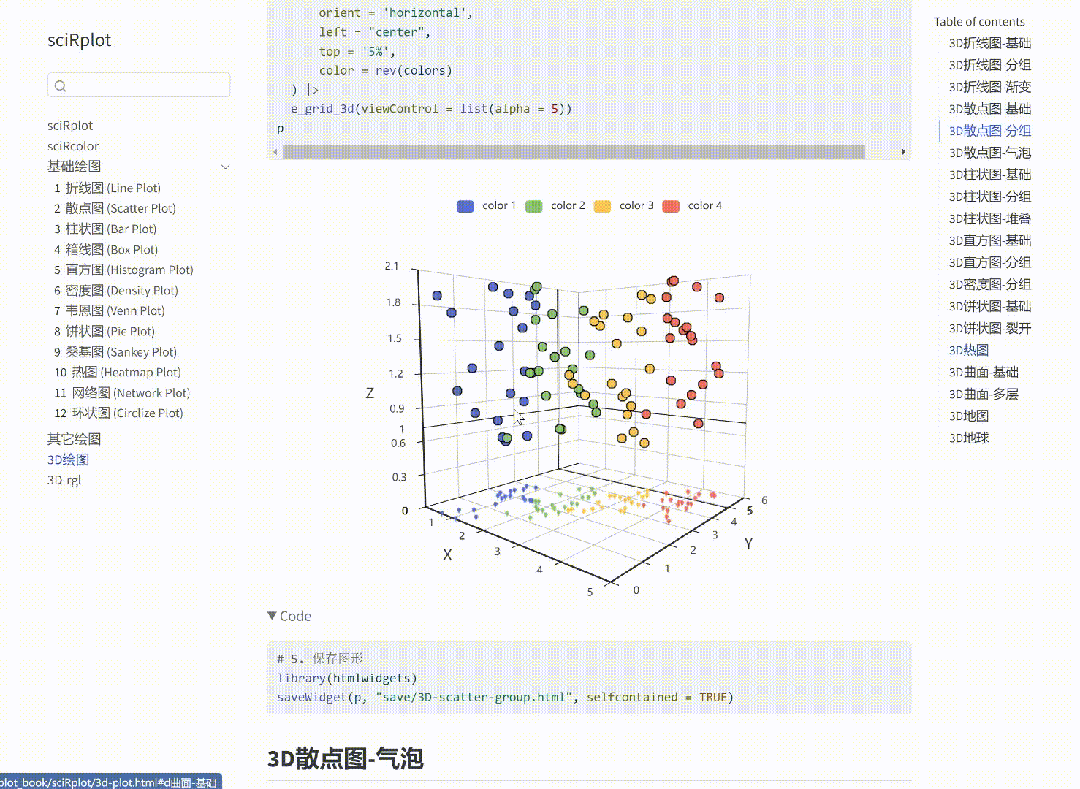
R 语言科研绘图第 55 期 --- 网络图-聚类
在发表科研论文的过程中,科研绘图是必不可少的,一张好看的图形会是文章很大的加分项。 为了便于使用,本系列文章介绍的所有绘图都已收录到了 sciRplot 项目中,获取方式: R 语言科研绘图模板 --- sciRplothttps://mp.…...
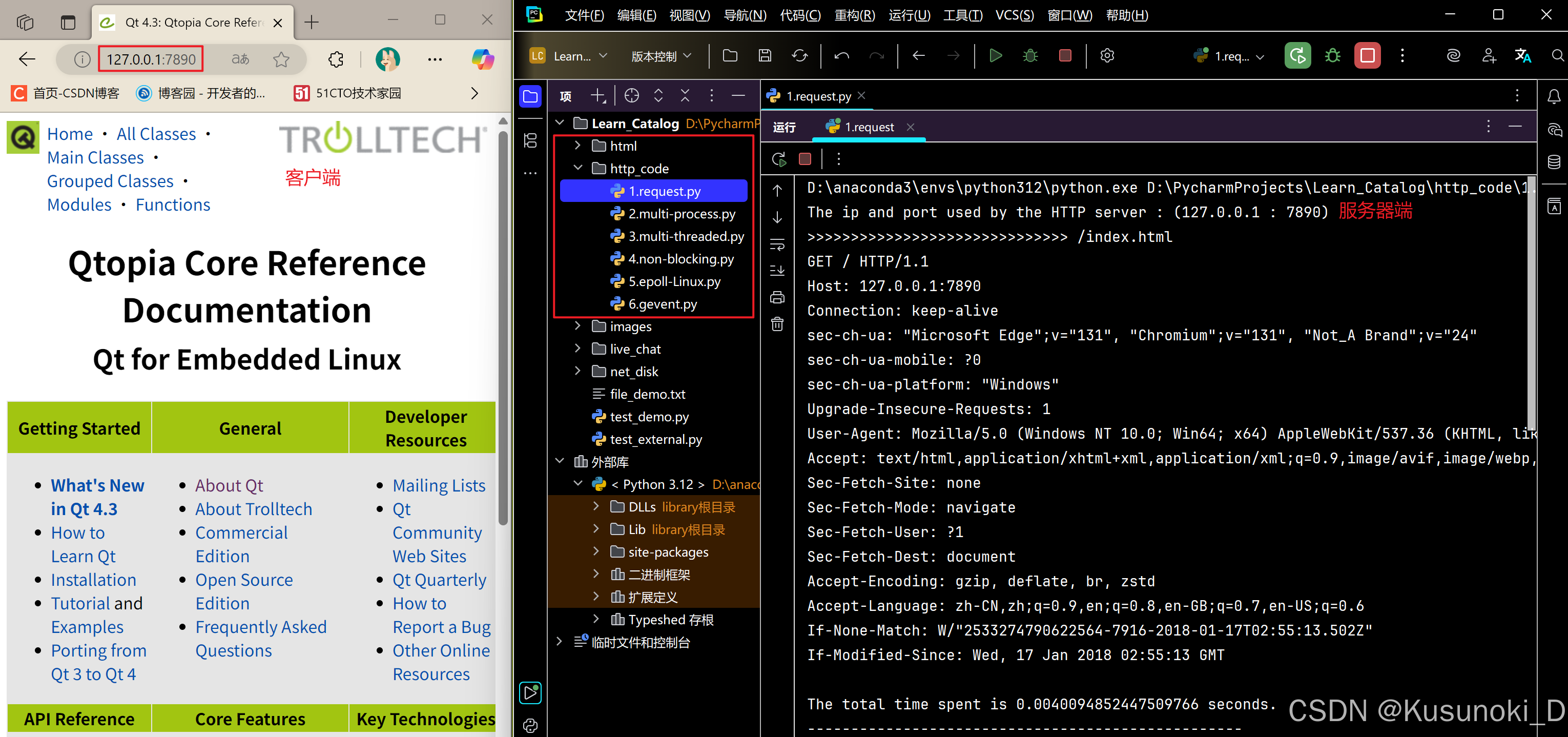
Python 实现 Web 静态服务器(HTTP 协议)
目录 一、在本地启动 HTTP 服务器1. Windows 下安装 node.js1)下载安装包2)配置环境变量3)安装镜像4)node.js 的常用命令 2. 安装 http-server 服务3. 使用 http-server 开启服务1)使用 http-server2)详解 …...

pycharm 设置环境出错
pycharm 设置环境出错 pycharm 新建项目,设置虚拟环境,出错 pycharm 出错 Cannot open Local Failed to start [powershell.exe, -NoExit, -ExecutionPolicy, Bypass, -File, C:\Program Files\JetBrains\PyCharm 2024.1.3\plugins\terminal\shell-int…...

【堆垛策略】设计方法
堆垛策略的设计是积木堆叠系统的核心,直接影响堆叠的稳定性、效率和容错能力。以下是分层次的堆垛策略设计方法,涵盖基础规则、优化算法和容错机制: 1. 基础堆垛规则 (1) 物理稳定性优先 重心原则: 大尺寸/重量积木在下…...

echarts使用graphic强行给图增加一个边框(边框根据自己的图形大小设置)- 适用于无法使用dom的样式
pdf-lib https://blog.csdn.net/Shi_haoliu/article/details/148157624?spm1001.2014.3001.5501 为了完成在pdf中导出echarts图,如果边框加在dom上面,pdf-lib导出svg的时候并不会导出边框,所以只能在echarts图上面加边框 grid的边框是在图里…...
